CentOS下Redis的安装
Posted 咸鱼想翻身
tags:
篇首语:本文由小常识网(cha138.com)小编为大家整理,主要介绍了CentOS下Redis的安装相关的知识,希望对你有一定的参考价值。
下载安装包
wget http://download.redis.io/releases/redis-4.0.2.tar.gz
解压安装包并安装
tar xzf redis-4.0.2.tar.gz cd redis-4.0.2 make make install
Redis没有其他外部依赖,安装过程很简单。编译后在Redis源代码目录的src文件夹中可以找到若干个可执行程序,安装完后,在/usr/local/bin目录中可以找到刚刚安装的redis可执行文件。
如下图:
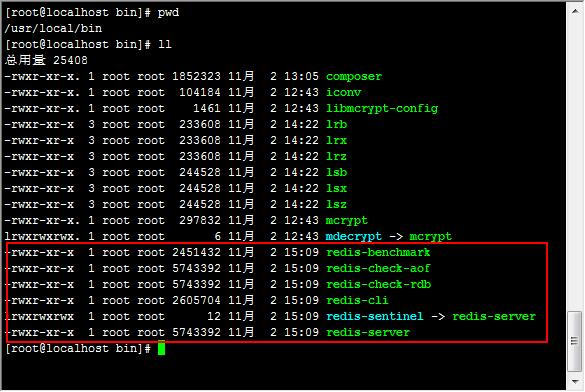
启动和停止Redis
[root@localhost bin]# redis-server
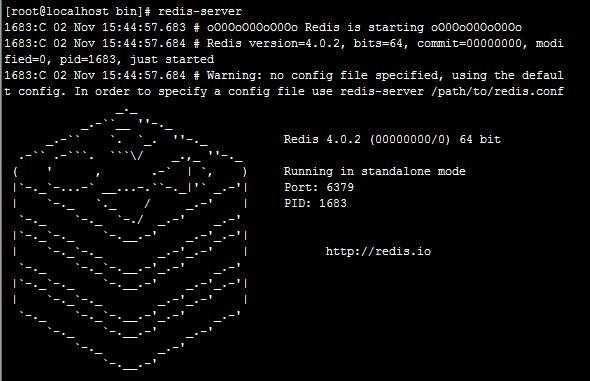
通过初始化脚本启动Redis
在Redis源代码目录的utils文件夹中有一个名为redis_init_script的初始化脚本文件。需要配置Redis的运行方式和持久化文件、日志文件的存储位置。步骤如下:
1、配置初始化脚本
首先将初始化脚本复制到/etc/init.d 目录中,文件名为 redis_端口号,其中端口号表示要让Redis监听的端口号,客户端通过该端口连接Redis。然后修改脚本第6行的REDISPORT变量的值为同样的端口号。
2、建立以下需要的文件夹。
/etc/redis 存放Redis的配置文件
/var/redis 存放Redis的持久化文件
3、修改配置文件
首先将配置文件模板(redis-4.0.2/redis.conf)复制到/etc/redis 目录中,以端口号命名(6379.conf),然后按照下表对其中的部分参数进行编辑。
daemonize yes 使Redis以守护进程模式运行
pidfile /var/run/redis_端口号.pid 设置Redis的PID文件位置
port 端口号 设置Redis监听的端口号
dir /var/redis 设置持久化文件存放位置
现在也可以使用下面的命令来启动和关闭Redis了
/etc/init.d/redis_6379 start
/etc/init.d/redis_6379 stop
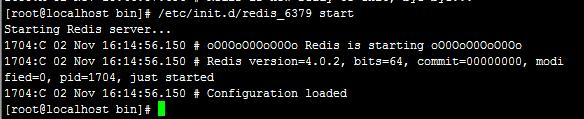
让Redis随系统自动启动,这还需要对Redis初始化脚本进行简单修改,执行命令:
vim /etc/init.d/redis_6379
在打开的redis初始化脚本文件头部第四行的位置,追加下面两句
# chkconfig: 2345 90 10 # description: Redis is a persistent key-value database
追加后效果如下:
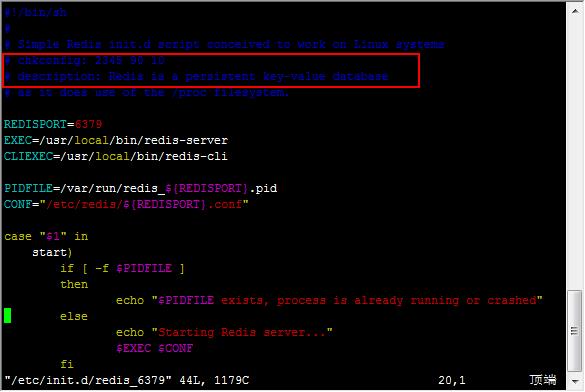
上图红色框中就是追加的两行注释,添加完毕后进行保存,即可通过下面的命令将Redis加入系统启动项里了
//设置开机执行redis脚本 chkconfig redis_6379 on
通过上面的操作后,以后也可以直接用下面的命令对Redis进行启动和关闭了,如下
service redis_6379 stop
service redis_6379 start
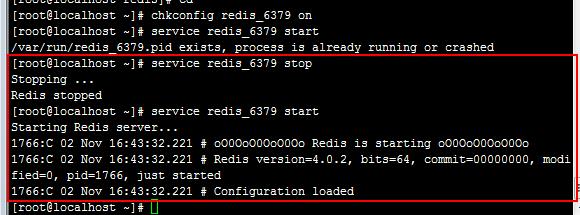
经过上面的部署操作后,系统重启,Redis也会随着系统自动启动,并且上面的步骤里也配置了Redis持久化,下次启动系统或Redis时,有缓存数据不丢失的好处。
停止Redis
考虑到 Redis 有可能正在将内存中的数据同步到硬盘中,强行终止 Redis 进程可能会导致数据丢失。正确停止Redis的方式应该是向Redis发送SHUTDOWN命令,方法为:
redis-cli SHUTDOWN
当Redis收到SHUTDOWN命令后,会先断开所有客户端连接,然后根据配置执行持久化,最后完成退出。
Redis可以妥善处理 SIGTERM信号,所以使用 kill Redis 进程的 PID也可以正常结束Redis,效果与发送SHUTDOWN命令一样。
让Redis服务器被远程访问
默认情况下,Redis服务器不允许远程访问,只允许本机访问,所以我们需要设置打开远程访问的功能。
vi /etc/redis/6379.conf
#注释bind #bind 127.0.0.1
使用Redis的访问账号
vi /etc/redis/6379.conf
#取消注释requirepass requirepass root
修改后,重启Redis服务器
service redis_6379 stop
service redis_6379 start
修改redis服务脚本
vi /etc/init.d/redis_6379
加入代码
$CLIEXEC -a "password" -p $REDISPORT shutdown
以上是关于CentOS下Redis的安装的主要内容,如果未能解决你的问题,请参考以下文章